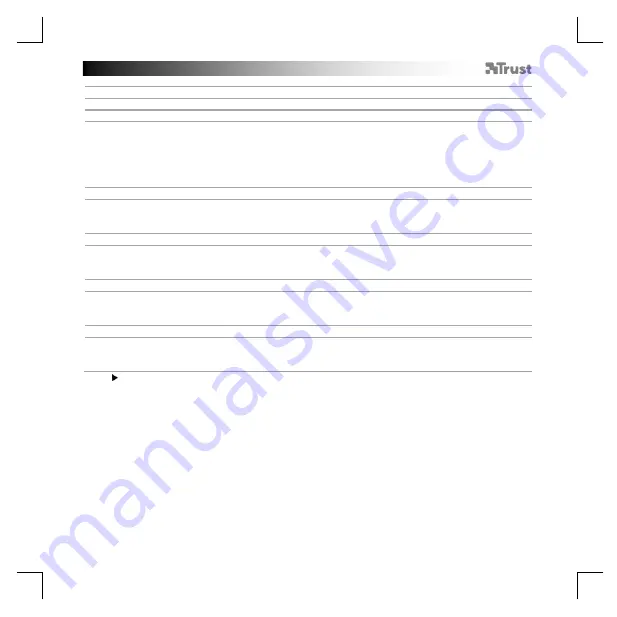
Trust Flex Design Tablet
46
Configuração do seu tablet
1. Informações
a
b
c
- Clique duas vezes no Ícone de caneta do tablet na barra de ferramentas no canto direito inferior da
tela.
- Certifique-se de que a caixa de seleção esteja marcada para encontrar o aplicativo de Configuração da
caneta do tablet na barra de ferramentas.
- Agora você pode começar a configurar o tablet. No manual constará
“
Apply
”
[Aplicar] para atualizar o
tablet.
2. Usuários canhotos
a
b
- Vá até a guia
“
tablet
”
, selecione a caixa
“
Rotation
”
para ativar as configurações de rotação.
- Clique em 180˚ para mudar o tablet para configurações para usuários canhotos.
- Clique em
“
Apply
”
O tablet está sendo atualizado.
3. Monitor Mapping
–
Para uso com vários monitores
a
- Vá até a guia
“
Monitor mapping
”
e clique no menu suspenso para selecionar uma configuração
preferencial.
- Clique em
“
Apply
”
O tablet está sendo atualizado.
4. Botões de caneta
a
b
- Vá até a guia
“
Pen Buttons
”
e clique no botão que você deseja reatribuir.
- Clique no comando do mouse que deseja atribuir. *
- Clique em
“
Apply
”
O tablet está sendo atualizado.
5. Área de trabalho
a
b
- Vá até a guia
“
Work Area
”
.
- Clique em
“
Full Area
”
para usar a área completa e ativa do seu tablet.
- Clique em
“
Apply
”
O tablet está sendo atualizado.
*A função pode variar em diferentes programas.




































